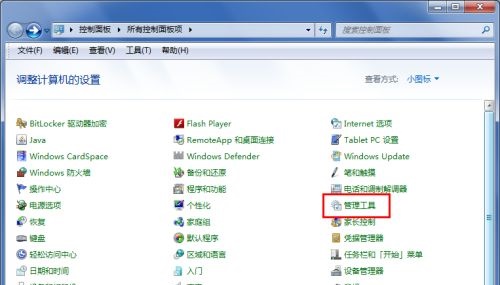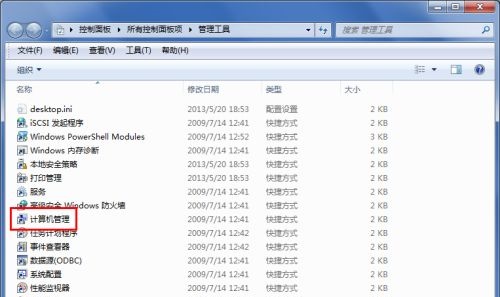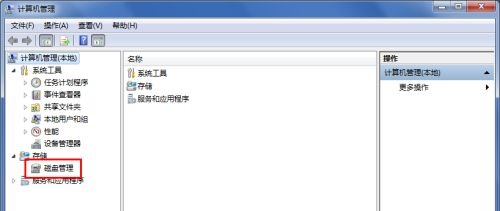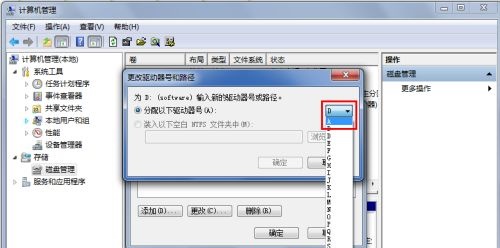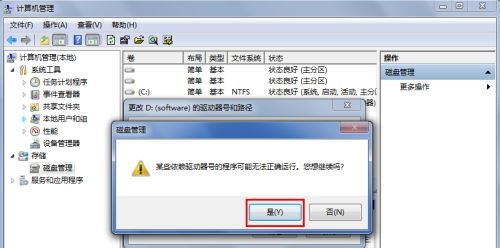win7如何修改磁盘盘符操作教学分享。在进行磁盘分区的时候,有的用户分出了多个磁盘。为了使用的时候更好的找到指定的磁盘,我们可以去进行磁盘盘符的名称修改,那么怎么去进行盘符名称修改呢?接下来一起看看操作的方法分享吧。
操作步骤
1、首先我们打开“控制面板”。
2、找到“管理工具”。
3、在管理工具中找到“计算机管理”。
4、在计算机管理中找到“磁盘管理”。
5、右键选择需要更改盘符的磁盘,点击“更改驱动器号和路径”。
6、点击图示“更改”。
7、在图示位置找到需要更改为的盘符名称。
8、点击“确定”。
9、在弹出窗口选择“是”。

 时间 2023-02-08 13:41:11
时间 2023-02-08 13:41:11 作者 admin
作者 admin 来源
来源